Socket.io और Redis का उपयोग करके चैट एप्लिकेशन बनाएं और तैनात करें।
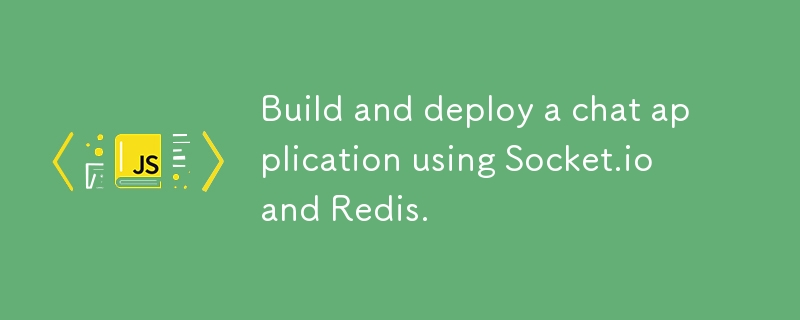
इस ट्यूटोरियल में, हम वेब सॉकेट का उपयोग करके एक चैट एप्लिकेशन बनाएंगे। वेब सॉकेट वास्तव में उपयोगी होते हैं जब आप ऐसे एप्लिकेशन बनाना चाहते हैं जिनके लिए डेटा के वास्तविक समय हस्तांतरण की आवश्यकता होती है।
इस ट्यूटोरियल के अंत तक, आप अपना स्वयं का सॉकेट सर्वर सेटअप करने, वास्तविक समय में संदेश भेजने और प्राप्त करने, रेडिस में डेटा संग्रहीत करने और रेंडर और Google क्लाउड रन पर अपने एप्लिकेशन को तैनात करने में सक्षम होंगे।
हम क्या निर्माण करेंगे?
हम एक चैट एप्लिकेशन बनाएंगे। इसे संक्षिप्त रखने के लिए, हम केवल सर्वर सेटअप करेंगे। आप अपने स्वयं के फ्रंट एंड फ्रेमवर्क का उपयोग कर सकते हैं और अनुसरण कर सकते हैं।
इस चैट एप्लिकेशन में, कमरे होंगे और उपयोगकर्ता एक कमरे में शामिल हो सकते हैं और चैट करना शुरू कर सकते हैं। सब कुछ सरल रखने के लिए, हम मान लेंगे कि उपयोगकर्ता नाम अद्वितीय नहीं हैं। हालाँकि प्रत्येक कमरे में एक विशिष्ट उपयोगकर्ता नाम वाला केवल एक उपयोगकर्ता हो सकता है।
सॉकेट सर्वर सेटअप करें.
सबसे पहले हमें आवश्यक निर्भरताएँ स्थापित करने की आवश्यकता है।
npm i express cors socket.io -D @types/node
हम अपने सॉकेट सर्वर को सेटअप करने के लिए http मॉड्यूल का उपयोग करेंगे। चूँकि हमारा ऐप टर्मिनल में चलेगा, हमें सभी ओरिजिन की अनुमति देनी होगी।
import express from "express";
import cors from "cors"
import { Server } from "socket.io";
import { createServer } from "http"
const app = express();
const server = createServer(app);
// create a socket server.
const io = new Server(server, {
cors: {
origin: "*",
credentials: true,
}
});
// listen to connections errors
io.engine.on("connection_error", console.log)
app.use(cors())
const PORT = 3000;
server.listen(PORT, () => console.log(`Server running on port ${PORT}`));
रेडिस की स्थापना.
हम अपने संदेशों को कमरे और उपयोगकर्ता की जानकारी के साथ संग्रहीत करने के लिए रेडिस का उपयोग करेंगे। आप अपस्टैश रेडिस (निःशुल्क) का उपयोग कर सकते हैं। अपने अपस्टैश डैशबोर्ड में एक नया रेडिस इंस्टेंस बनाएं। निर्माण के बाद आपको एक रेडिस यूआरएल प्राप्त होगा जिसका उपयोग आप अपने रेडिस इंस्टेंस से कनेक्ट करने के लिए कर सकते हैं।
अपनी पसंद का कोई भी रेडिस क्लाइंट स्थापित करें। मैं आयोरेडिस का उपयोग करूँगा।
npm i ioredis
इसके बाद, हम अपने रेडिस क्लाइंट को इनिशियलाइज़ करेंगे और हमें प्राप्त कनेक्शन यूआरएल का उपयोग करके इसे अपने रेडिस सर्वर से कनेक्ट करेंगे।
/** /src/index.ts */
import { Redis } from "ioredis"
if (!process.env.REDIS_URL) throw new Error("REDIS_URL env variable is not set");
const redis = new Redis(process.env.REDIS_URL);
// listen to connection events.
redis.on("connect", () => console.log("Redis connected"))
redis.on("error", console.log)
घटनाओं को संभालना.
उपयोगकर्ता कमरे बना सकते हैं या मौजूदा कमरों में शामिल हो सकते हैं। कमरों की पहचान अद्वितीय कक्ष आईडी से की जाती है। प्रत्येक सदस्य का एक उपयोगकर्ता नाम होता है जो कमरे के अंदर अद्वितीय होता है, वैश्विक स्तर पर नहीं।
हम रेडिस सेट के अंदर उनके रूम आईडी को संग्रहीत करके, अपने सर्वर में सभी सक्रिय कमरों पर नज़र रख सकते हैं।
हमारे उद्देश्य के लिए, उपयोगकर्ता नाम केवल एक कमरे के अंदर अद्वितीय होते हैं। इसलिए, हम उन्हें रूम आईडी के साथ एक सेट में संग्रहीत करते हैं। यह सुनिश्चित करता है कि सदस्य आईडी के साथ रूम आईडी का संयोजन विश्व स्तर पर अद्वितीय है।
हम कमरा बनाने के लिए सॉकेट इवेंट सेटअप कर सकते हैं। जब हम एक कमरा बनाते हैं, तो हम उस सदस्य को भी कमरे में जोड़ते हैं जिसने इसके निर्माण का अनुरोध किया था।
io.on("connection", () => {
// ...
socket.on("create:room", async (message) => {
console.log("create:room", message)
const doesRoomExist = await redis.sismember("rooms", message.roomId)
if (doesRoomExist === 1) return socket.emit("error", { message: "Room already exist."})
const roomStatus = await redis.sadd("rooms", message.roomId)
const memStatus = await redis.sadd("members", message.roomId "::" message.username)
if (roomStatus === 0 || memStatus === 0) return socket.emit("error", { message: "Room creation failed." })
socket.join(message.roomId)
io.sockets.in(message.roomId).emit("create:room:success", message)
io.sockets.in(message.roomId).emit("add:member:success", message)
})
}
मौजूदा कमरे में नए सदस्य को जोड़ने के लिए, हमें पहले यह जांचना होगा कि क्या सदस्य पहले से ही उस कमरे में मौजूद है।
io.on("connection", () => {
// ...
socket.on("add:member", async (message) => {
console.log("add:member", message)
const doesRoomExist = await redis.sismember("rooms", message.roomId)
if (doesRoomExist === 0) return socket.emit("error", { message: "Room does not exist." })
const doesMemExist = await redis.sismember("members", message.roomId "::" message.username)
if (doesMemExist === 1) return socket.emit("error", { message: "Username already exists, please choose another username." })
const memStatus = await redis.sadd("members", message.roomId "::" message.username)
if (memStatus === 0) return socket.emit("error", { message: "User creation failed." })
socket.join(message.roomId)
io.sockets.in(message.roomId).emit("add:member:success", message)
})
socket.on("remove:member", async (message) => {
console.log("remove:member", message)
const doesRoomExist = await redis.sismember("rooms", message.roomId)
if (doesRoomExist === 0) return socket.emit("error", { message: "Room does not exist." })
await redis.srem("members", message.roomId "::" message.username)
socket.leave(message.roomId)
io.sockets.in(message.roomId).emit("remove:member:success", message)
})
}
आखिरकार, हम चैट इवेंट बनाते हैं।
io.on("connection", () => {
socket.on("create:chat", (message) => {
console.log("create:chat", message)
redis.lpush("chat::" message.roomId, message.username "::" message.message)
io.sockets.in(message.roomId).emit("create:chat:success", message)
})
}
तैनाती.
सॉकेट सर्वर को लगातार कनेक्शन की आवश्यकता होती है, यह सर्वर रहित वातावरण में काम नहीं करेगा। इसलिए आप अपने सॉकेट सर्वर को vercel में तैनात नहीं कर सकते।
आप इसे रेंडर, फ्लाई.आईओ या गूगल क्लाउड रन जैसी कई जगहों पर तैनात कर सकते हैं।
प्रदान करना
सरल रेंडर पर तैनाती। यदि आपके पास एक dockerfile है, तो यह स्वचालित रूप से उस dockerfile से आपका प्रोजेक्ट बनाएगा। रेंडर में एक फ्री टियर है, लेकिन ध्यान रखें कि फ्री टियर में ठंडी शुरुआत होगी।
यहां मेरी डॉकरफ़ाइल है।
# syntax=docker/dockerfile:1
ARG NODE_VERSION=20.13.1
ARG PNPM_VERSION=9.4.0
FROM node:${NODE_VERSION}-bookworm AS base
## set shell to bash
SHELL [ "/usr/bin/bash", "-c" ]
WORKDIR /usr/src/app
## install pnpm.
RUN --mount=type=cache,target=/root/.npm \
npm install -g pnpm@${PNPM_VERSION}
# ------------
FROM base AS deps
# Download dependencies as a separate step to take advantage of Docker's caching.
# Leverage a cache mount to /root/.local/share/pnpm/store to speed up subsequent builds.
# Leverage bind mounts to package.json and pnpm-lock.yaml to avoid having to copy them
# into this layer.
RUN --mount=type=bind,source=package.json,target=package.json \
--mount=type=bind,source=pnpm-lock.yaml,target=pnpm-lock.yaml \
--mount=type=cache,target=/root/.local/share/pnpm/store \
pnpm install --prod --frozen-lockfile
# -----------
FROM deps AS build
## downloading dev dependencies.
RUN --mount=type=bind,source=package.json,target=package.json \
--mount=type=bind,source=pnpm-lock.yaml,target=pnpm-lock.yaml \
--mount=type=cache,target=/root/.local/share/pnpm/store \
pnpm install --frozen-lockfile
COPY . .
RUN pnpm run build
# -------------
FROM base AS final
ENV NODE_ENV=production
USER node
COPY package.json .
# Copy the production dependencies from the deps stage and also
# the built application from the build stage into the image.
COPY --from=deps /usr/src/app/node_modules ./node_modules
COPY --from=build /usr/src/app/dist ./dist
EXPOSE 3000
ENTRYPOINT [ "pnpm" ]
CMD ["run", "start"]
गूगल क्लाउड रन
यदि आप रेंडर करने और कोल्ड स्टार्ट से बचने के लिए एक मुफ्त विकल्प चाहते हैं, तो आपको Google क्लाउड रन का उपयोग करना चाहिए। क्लाउड रन पर तैनात करने के चरण इस लेख के दायरे से बाहर हैं, लेकिन यहां उन चीजों की एक छोटी सूची है जो आपको करने की आवश्यकता है।
नीचे दिए गए डॉकरफ़ाइल से अपनी डॉकर छवि बनाएं।
Google विरूपण साक्ष्य रजिस्ट्री सेवा का उपयोग करके एक कलाकृति भंडार बनाएं।
अपनी डॉकर छवि का नाम इस प्रारूप में बदलें
-docker.pkg.dev/ / : अपनी छवि को अपने आर्टिफैक्ट रिपॉजिटरी में पुश करें।
छवि को Google क्लाउड रन पर परिनियोजित करें। कोल्ड स्टार्ट से बचने के लिए, न्यूनतम सक्रिय इंस्टेंस को एक पर सेट करना सुनिश्चित करें।
इस ट्यूटोरियल के लिए बस इतना ही।
पढ़ने के लिए धन्यवाद ❣️
-
 जावा में "dd/mm/yyyy hh: mm: ssss" प्रारूप में वर्तमान तिथि और समय को सही ढंग से कैसे प्रदर्शित करें?] अलग -अलग फॉर्मेटिंग पैटर्न के साथ अलग -अलग SIMPLEDATEFormat इंस्टेंस का उपयोग। आयात java.util.calendar; आयात java.util.date; सार्वजनिक वर्ग DateAndt...प्रोग्रामिंग 2025-03-23 पर पोस्ट किया गया
जावा में "dd/mm/yyyy hh: mm: ssss" प्रारूप में वर्तमान तिथि और समय को सही ढंग से कैसे प्रदर्शित करें?] अलग -अलग फॉर्मेटिंग पैटर्न के साथ अलग -अलग SIMPLEDATEFormat इंस्टेंस का उपयोग। आयात java.util.calendar; आयात java.util.date; सार्वजनिक वर्ग DateAndt...प्रोग्रामिंग 2025-03-23 पर पोस्ट किया गया -
 फिक्स्ड पोजिशनिंग का उपयोग करते समय 100% ग्रिड-टेम्प्लेट-कॉलम के साथ ग्रिड शरीर से परे क्यों फैलता है?] फिक्स्ड; class = "स्निपेट-कोड"> । माता-पिता { स्थिति: फिक्स्ड; चौड़ाई: 100%; 6fr; lang-html atrayprint-override ">प्रोग्रामिंग 2025-03-23 पर पोस्ट किया गया
फिक्स्ड पोजिशनिंग का उपयोग करते समय 100% ग्रिड-टेम्प्लेट-कॉलम के साथ ग्रिड शरीर से परे क्यों फैलता है?] फिक्स्ड; class = "स्निपेट-कोड"> । माता-पिता { स्थिति: फिक्स्ड; चौड़ाई: 100%; 6fr; lang-html atrayprint-override ">प्रोग्रामिंग 2025-03-23 पर पोस्ट किया गया -
 Java.net.urlconnection और multivart/फॉर्म-डेटा एन्कोडिंग का उपयोग करके अतिरिक्त मापदंडों के साथ फ़ाइलों को कैसे अपलोड करें?] यहाँ प्रक्रिया का एक टूटना है: मल्टीपार्ट/फॉर्म-डाटा एन्कोडिंग मल्टीपार्ट/फॉर्म-डेटा को पोस्ट अनुरोधों के लिए डिज़ाइन किया गया है जो बाइनरी ...प्रोग्रामिंग 2025-03-23 पर पोस्ट किया गया
Java.net.urlconnection और multivart/फॉर्म-डेटा एन्कोडिंग का उपयोग करके अतिरिक्त मापदंडों के साथ फ़ाइलों को कैसे अपलोड करें?] यहाँ प्रक्रिया का एक टूटना है: मल्टीपार्ट/फॉर्म-डाटा एन्कोडिंग मल्टीपार्ट/फॉर्म-डेटा को पोस्ट अनुरोधों के लिए डिज़ाइन किया गया है जो बाइनरी ...प्रोग्रामिंग 2025-03-23 पर पोस्ट किया गया -
 C ++ FFI का उपयोग करके DART से एक JAX कार्यक्रम चलाना? मशीन लर्निंग के लिए डार्ट और जैक्स को क्यों मिलाएं? अनुप्रयोगों का निर्माण करते समय, सही उपकरण का चयन करना महत्वपूर्ण है। आप उच्च प्रदर्शन...प्रोग्रामिंग 2025-03-23 पर पोस्ट किया गया
C ++ FFI का उपयोग करके DART से एक JAX कार्यक्रम चलाना? मशीन लर्निंग के लिए डार्ट और जैक्स को क्यों मिलाएं? अनुप्रयोगों का निर्माण करते समय, सही उपकरण का चयन करना महत्वपूर्ण है। आप उच्च प्रदर्शन...प्रोग्रामिंग 2025-03-23 पर पोस्ट किया गया -
 क्यों नहीं `शरीर {मार्जिन: 0; } `हमेशा सीएसएस में शीर्ष मार्जिन निकालें?] अक्सर, प्रदान किया गया कोड, जैसे "बॉडी {मार्जिन: 0;}", वांछित परिणाम नहीं देता है। यह तब हो सकता है जब सामग्री के मूल तत्व का एक सकारात्मक...प्रोग्रामिंग 2025-03-23 पर पोस्ट किया गया
क्यों नहीं `शरीर {मार्जिन: 0; } `हमेशा सीएसएस में शीर्ष मार्जिन निकालें?] अक्सर, प्रदान किया गया कोड, जैसे "बॉडी {मार्जिन: 0;}", वांछित परिणाम नहीं देता है। यह तब हो सकता है जब सामग्री के मूल तत्व का एक सकारात्मक...प्रोग्रामिंग 2025-03-23 पर पोस्ट किया गया -
 प्रभावी ढंग से ऑपरेटर के साथ MySQLI तैयार किए गए बयानों का उपयोग कैसे करें?] हालाँकि, जब यह ऑपरेटर के साथ तैयार किए गए स्टेटमेंट का उपयोग करने की बात आती है, तो आप मुद्दों का सामना कर सकते हैं यदि आपका दृष्टिकोण सही नहीं है। ...प्रोग्रामिंग 2025-03-23 पर पोस्ट किया गया
प्रभावी ढंग से ऑपरेटर के साथ MySQLI तैयार किए गए बयानों का उपयोग कैसे करें?] हालाँकि, जब यह ऑपरेटर के साथ तैयार किए गए स्टेटमेंट का उपयोग करने की बात आती है, तो आप मुद्दों का सामना कर सकते हैं यदि आपका दृष्टिकोण सही नहीं है। ...प्रोग्रामिंग 2025-03-23 पर पोस्ट किया गया -
 पायथन पढ़ें CSV फ़ाइल Unicodedecodeerror अल्टीमेट सॉल्यूशनडिकोड बाइट्स स्थिति 2-3 में: truncated \ uxxxxxxxxx escape यह त्रुटि तब होती है जब CSV फ़ाइल के पथ में विशेष वर्ण होते हैं या यूनिकोड होता है कि पा...प्रोग्रामिंग 2025-03-23 पर पोस्ट किया गया
पायथन पढ़ें CSV फ़ाइल Unicodedecodeerror अल्टीमेट सॉल्यूशनडिकोड बाइट्स स्थिति 2-3 में: truncated \ uxxxxxxxxx escape यह त्रुटि तब होती है जब CSV फ़ाइल के पथ में विशेष वर्ण होते हैं या यूनिकोड होता है कि पा...प्रोग्रामिंग 2025-03-23 पर पोस्ट किया गया -
 गो में SQL प्रश्नों का निर्माण करते समय मैं सुरक्षित रूप से पाठ और मूल्यों को कैसे सहमत कर सकता हूं?दृष्टिकोण जाने में मान्य नहीं है, और मापदंडों को कास्ट करने का प्रयास करने के लिए स्ट्रिंग्स के परिणामस्वरूप बेमेल त्रुटियां होती हैं। यह आपको रनटाइम...प्रोग्रामिंग 2025-03-23 पर पोस्ट किया गया
गो में SQL प्रश्नों का निर्माण करते समय मैं सुरक्षित रूप से पाठ और मूल्यों को कैसे सहमत कर सकता हूं?दृष्टिकोण जाने में मान्य नहीं है, और मापदंडों को कास्ट करने का प्रयास करने के लिए स्ट्रिंग्स के परिणामस्वरूप बेमेल त्रुटियां होती हैं। यह आपको रनटाइम...प्रोग्रामिंग 2025-03-23 पर पोस्ट किया गया -
 SQL सर्वर में जन्म की तारीख से वर्षों में उम्र की सटीक गणना कैसे करें?] सवाल: ] नमूना डेटा: पहचान नाम dob 1 जॉन 1992-01-09 00:00:00 2 सैली ] 1959-05-20 00:00:00 अपेक्षित आउटपुट: ] पहचान नाम आयु d...प्रोग्रामिंग 2025-03-23 पर पोस्ट किया गया
SQL सर्वर में जन्म की तारीख से वर्षों में उम्र की सटीक गणना कैसे करें?] सवाल: ] नमूना डेटा: पहचान नाम dob 1 जॉन 1992-01-09 00:00:00 2 सैली ] 1959-05-20 00:00:00 अपेक्षित आउटपुट: ] पहचान नाम आयु d...प्रोग्रामिंग 2025-03-23 पर पोस्ट किया गया -
 Android डेटाबेस कनेक्शन: JDBC या वेब सेवा - जो बेहतर है?] जबकि दोनों विधियां कनेक्शन स्थापित करने में सक्षम हैं, ऐसे महत्वपूर्ण विचार हैं जो वेब सेवाओं को इस उद्देश्य के लिए पसंदीदा विकल्प बनाते हैं। मोबाइल...प्रोग्रामिंग 2025-03-23 पर पोस्ट किया गया
Android डेटाबेस कनेक्शन: JDBC या वेब सेवा - जो बेहतर है?] जबकि दोनों विधियां कनेक्शन स्थापित करने में सक्षम हैं, ऐसे महत्वपूर्ण विचार हैं जो वेब सेवाओं को इस उद्देश्य के लिए पसंदीदा विकल्प बनाते हैं। मोबाइल...प्रोग्रामिंग 2025-03-23 पर पोस्ट किया गया -
 मैं पायथन का उपयोग करके रिवर्स ऑर्डर में एक बड़ी फ़ाइल को कुशलता से कैसे पढ़ सकता हूं?] इस कार्य से निपटने के लिए एक कुशल समाधान है: रिवर्स लाइन रीडर जनरेटर निम्न कोड एक जनरेटर फ़ंक्शन को परिभाषित करता है, reverse_readline, जो ए...प्रोग्रामिंग 2025-03-23 पर पोस्ट किया गया
मैं पायथन का उपयोग करके रिवर्स ऑर्डर में एक बड़ी फ़ाइल को कुशलता से कैसे पढ़ सकता हूं?] इस कार्य से निपटने के लिए एक कुशल समाधान है: रिवर्स लाइन रीडर जनरेटर निम्न कोड एक जनरेटर फ़ंक्शन को परिभाषित करता है, reverse_readline, जो ए...प्रोग्रामिंग 2025-03-23 पर पोस्ट किया गया -
 मुझे अपने लिनक्स सर्वर पर आर्काइव_जिप स्थापित करने के बाद एक \ "क्लास \ 'ziparchive \' नहीं मिला \" त्रुटि क्यों मिल रही है?घातक त्रुटि: घातक त्रुटि: वर्ग Ziparchive में नहीं मिला ... कारण: इस समस्या को हल करें, इन चरणों का पालन करें: Fatal error: Class ZipArchiv...प्रोग्रामिंग 2025-03-23 पर पोस्ट किया गया
मुझे अपने लिनक्स सर्वर पर आर्काइव_जिप स्थापित करने के बाद एक \ "क्लास \ 'ziparchive \' नहीं मिला \" त्रुटि क्यों मिल रही है?घातक त्रुटि: घातक त्रुटि: वर्ग Ziparchive में नहीं मिला ... कारण: इस समस्या को हल करें, इन चरणों का पालन करें: Fatal error: Class ZipArchiv...प्रोग्रामिंग 2025-03-23 पर पोस्ट किया गया -
 मेरे C# एप्लिकेशन को MySQL डेटाबेस से कैसे कनेक्ट करें?कैसे एक MySQL डेटाबेस से कनेक्ट करें C# प्रोजेक्ट्स MySQL कनेक्टर/नेट और MySQL विजुअल स्टूडियो के लिए के लिए अपने C# एप्लिकेशन के बीच एक कने...प्रोग्रामिंग 2025-03-23 पर पोस्ट किया गया
मेरे C# एप्लिकेशन को MySQL डेटाबेस से कैसे कनेक्ट करें?कैसे एक MySQL डेटाबेस से कनेक्ट करें C# प्रोजेक्ट्स MySQL कनेक्टर/नेट और MySQL विजुअल स्टूडियो के लिए के लिए अपने C# एप्लिकेशन के बीच एक कने...प्रोग्रामिंग 2025-03-23 पर पोस्ट किया गया -
 जावा में आदिम सरणियों के लिए अपरिवर्तनीयता कैसे सुनिश्चित करें?] एक सरणी को अंतिम रूप से घोषित करना केवल सरणी के संदर्भ को पुन: असाइन किए जाने से बचाता है, लेकिन व्यक्तिगत सरणी तत्वों में संशोधनों को नहीं रोकता है...प्रोग्रामिंग 2025-03-23 पर पोस्ट किया गया
जावा में आदिम सरणियों के लिए अपरिवर्तनीयता कैसे सुनिश्चित करें?] एक सरणी को अंतिम रूप से घोषित करना केवल सरणी के संदर्भ को पुन: असाइन किए जाने से बचाता है, लेकिन व्यक्तिगत सरणी तत्वों में संशोधनों को नहीं रोकता है...प्रोग्रामिंग 2025-03-23 पर पोस्ट किया गया -
 मैं पंडास डेटाफ्रेम में कॉमा-सेपरेटेड स्ट्रिंग्स को अलग-अलग पंक्तियों में कैसे विभाजित कर सकता हूं?] इसे प्राप्त करने के लिए, कई दृष्टिकोणों को नियोजित किया जा सकता है: का उपयोग करके। कॉलम। fill_value = '', preserve_index = false): #...प्रोग्रामिंग 2025-03-23 पर पोस्ट किया गया
मैं पंडास डेटाफ्रेम में कॉमा-सेपरेटेड स्ट्रिंग्स को अलग-अलग पंक्तियों में कैसे विभाजित कर सकता हूं?] इसे प्राप्त करने के लिए, कई दृष्टिकोणों को नियोजित किया जा सकता है: का उपयोग करके। कॉलम। fill_value = '', preserve_index = false): #...प्रोग्रामिंग 2025-03-23 पर पोस्ट किया गया
चीनी भाषा का अध्ययन करें
- 1 आप चीनी भाषा में "चलना" कैसे कहते हैं? #का चीनी उच्चारण, #का चीनी सीखना
- 2 आप चीनी भाषा में "विमान ले लो" कैसे कहते हैं? #का चीनी उच्चारण, #का चीनी सीखना
- 3 आप चीनी भाषा में "ट्रेन ले लो" कैसे कहते हैं? #का चीनी उच्चारण, #का चीनी सीखना
- 4 आप चीनी भाषा में "बस ले लो" कैसे कहते हैं? #का चीनी उच्चारण, #का चीनी सीखना
- 5 चीनी भाषा में ड्राइव को क्या कहते हैं? #का चीनी उच्चारण, #का चीनी सीखना
- 6 तैराकी को चीनी भाषा में क्या कहते हैं? #का चीनी उच्चारण, #का चीनी सीखना
- 7 आप चीनी भाषा में साइकिल चलाने को क्या कहते हैं? #का चीनी उच्चारण, #का चीनी सीखना
- 8 आप चीनी भाषा में नमस्ते कैसे कहते हैं? 你好चीनी उच्चारण, 你好चीनी सीखना
- 9 आप चीनी भाषा में धन्यवाद कैसे कहते हैं? 谢谢चीनी उच्चारण, 谢谢चीनी सीखना
- 10 How to say goodbye in Chinese? 再见Chinese pronunciation, 再见Chinese learning

























